Selfnet 2.0
Selfnet 2.0 to nowa wersja systemu do pracy na kasach samoobsługowych. Podstawowe różnice między nową wersją, a jej poprzedniczką to:
- nowy, intuicyjny layout,
- dodano możliwość centralnego uczenia się wag, z możliwością podglądu i edycji wagi poszczególnych towarów z poziomu systemu HiperCloud,
- możliwość odłożenia na wagę więcej niż jednego towaru z kategorii szybkiej sprzedaży pieczywo, przed ostateczną weryfikacją wagi;
- ulepszona waga kontrolna - w momencie gdy Klient np. odłoży coś za mocno, kasa już nie wymaga wezwania kasjera, waga kontrola samoczynnie się naprawi.
Sprzedaż na kasie
Rozpoczęcie paragonu
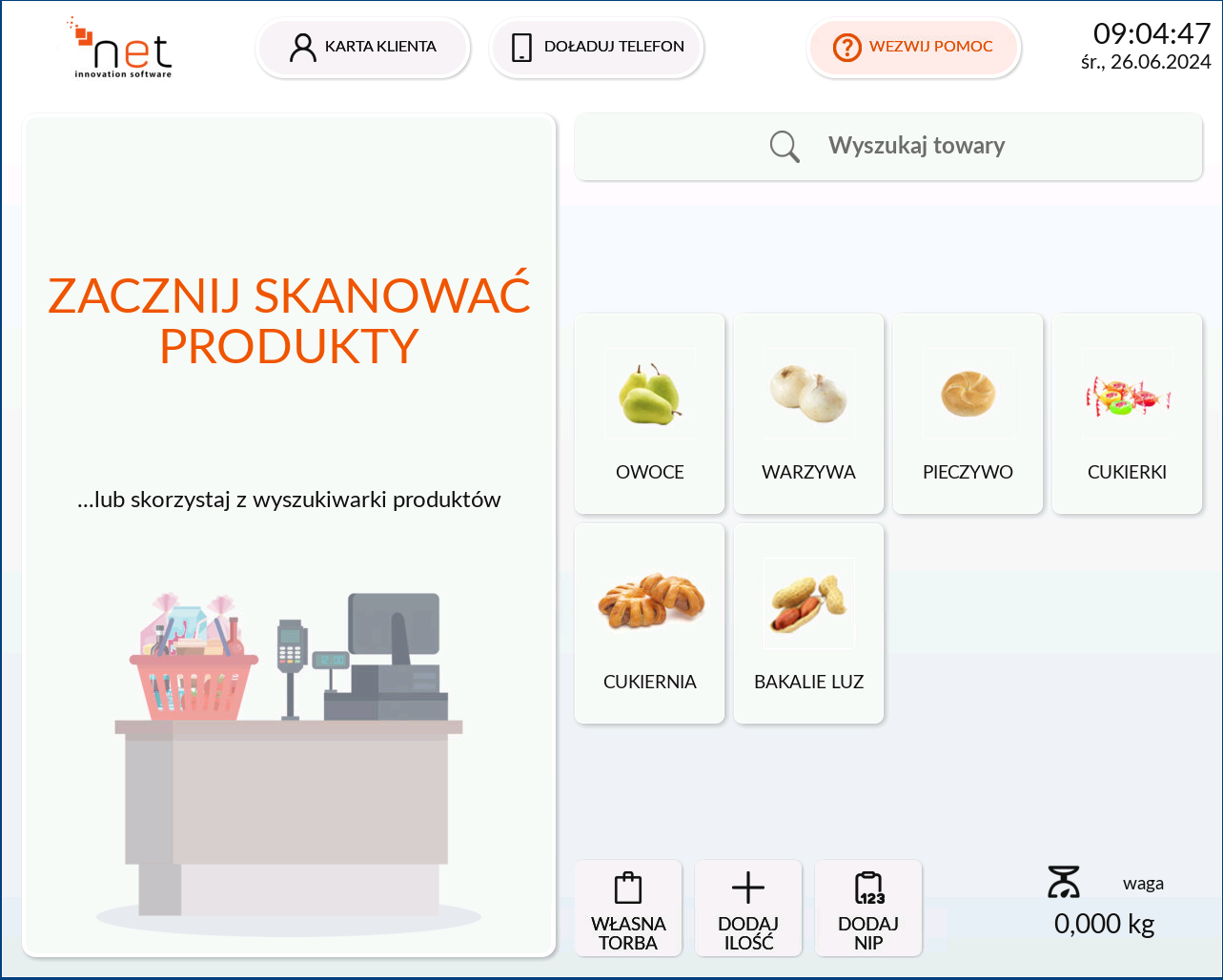
Aby rozpocząć paragon należy po prostu zeskanować kod kreskowy produktu bądź wyszukać towar ujęty w szybkiej sprzedaży. Jeśli Klient posiada własną torbę, należy wybrać opcję "Własna torba" (na dole ekranu) i odłożyć ją na wagę kasową. Zeskanowane towary pojawią się na liście towarów:
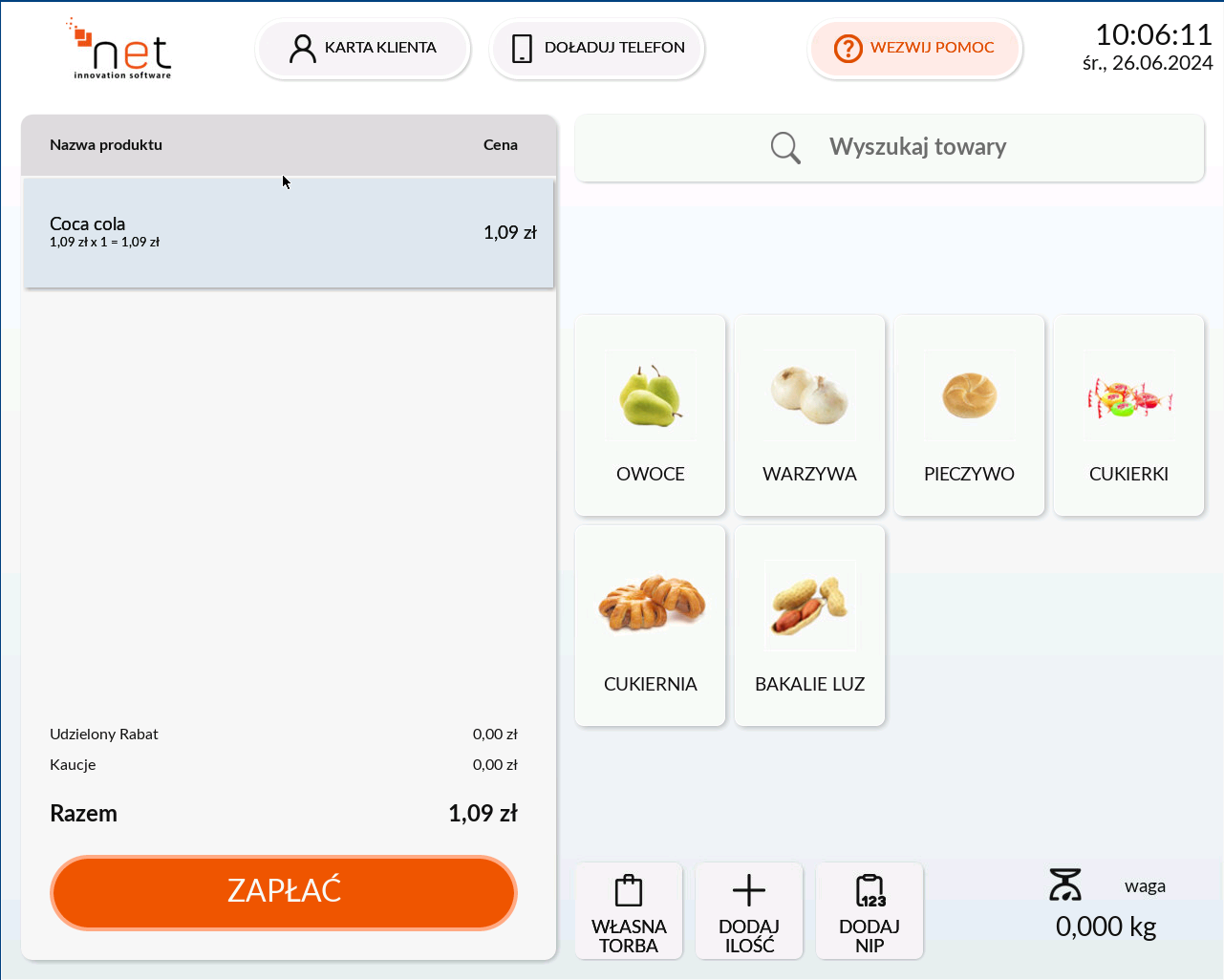
Szybka sprzedaż
Klient ma możliwość dodania na paragon towarów nie posiadających kodu kreskowego, czyli towarów znajdujących się w szybkiej sprzedaży. Należy mieć na uwadze, iż produkty objęte szybką sprzedażą są towarami, które sprzedawane są na sztuki bądź kilogramy. Aby dodać taki towar na paragon, należy wybrać konkretny towar z wyświetlanych kategorii bądź wyszukać towar po nazwie w polu "Wyszukaj towary". Po wpisaniu danej frazy, system wyszuka wszystkie towary w nazwie których ta fraza występuje:
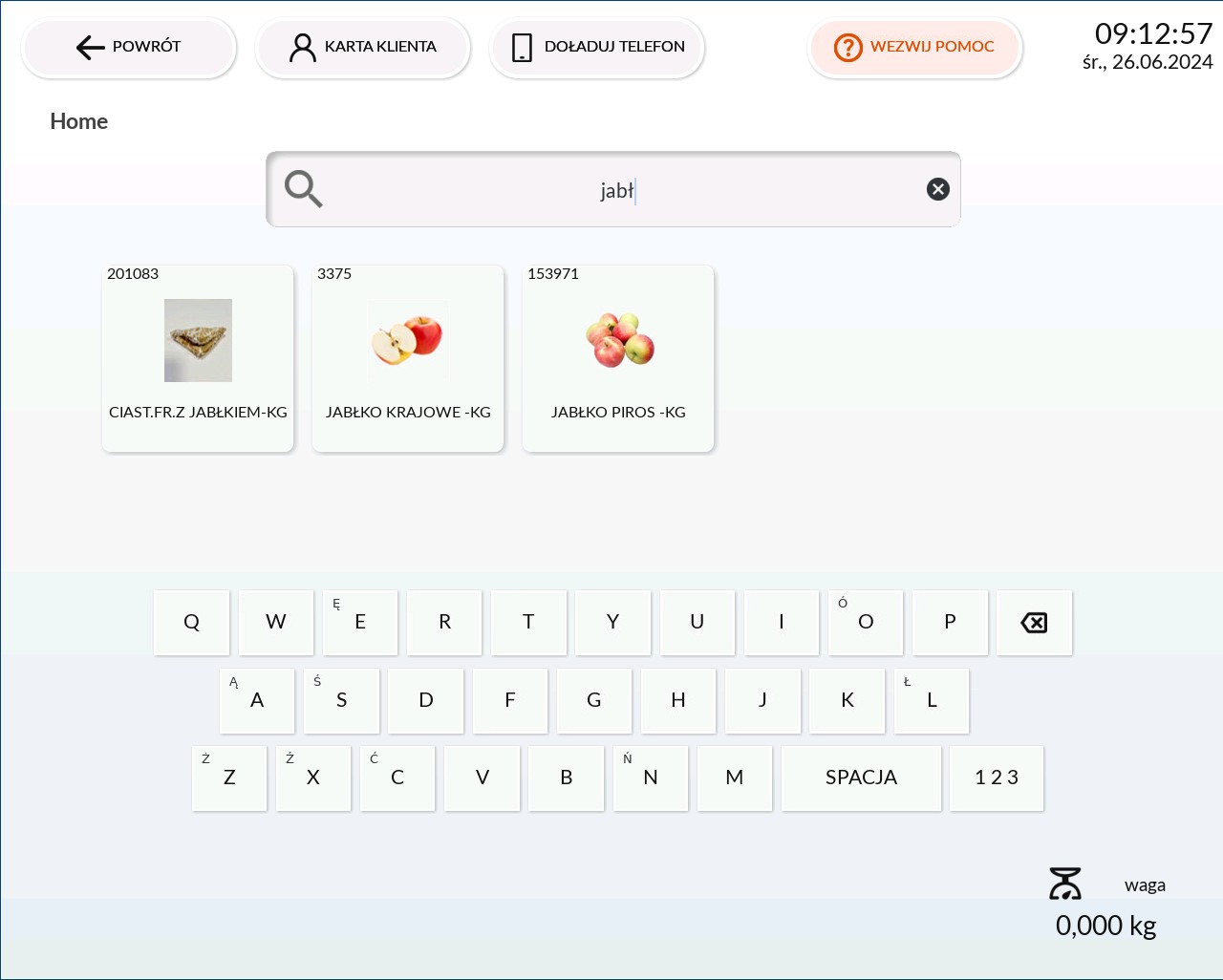
Sprzedaż towarów ważonych
W przypadku, gdy dodawany na paragon towar sprzedawany jest na kilogramy, należy położyć go na tacce wagi:
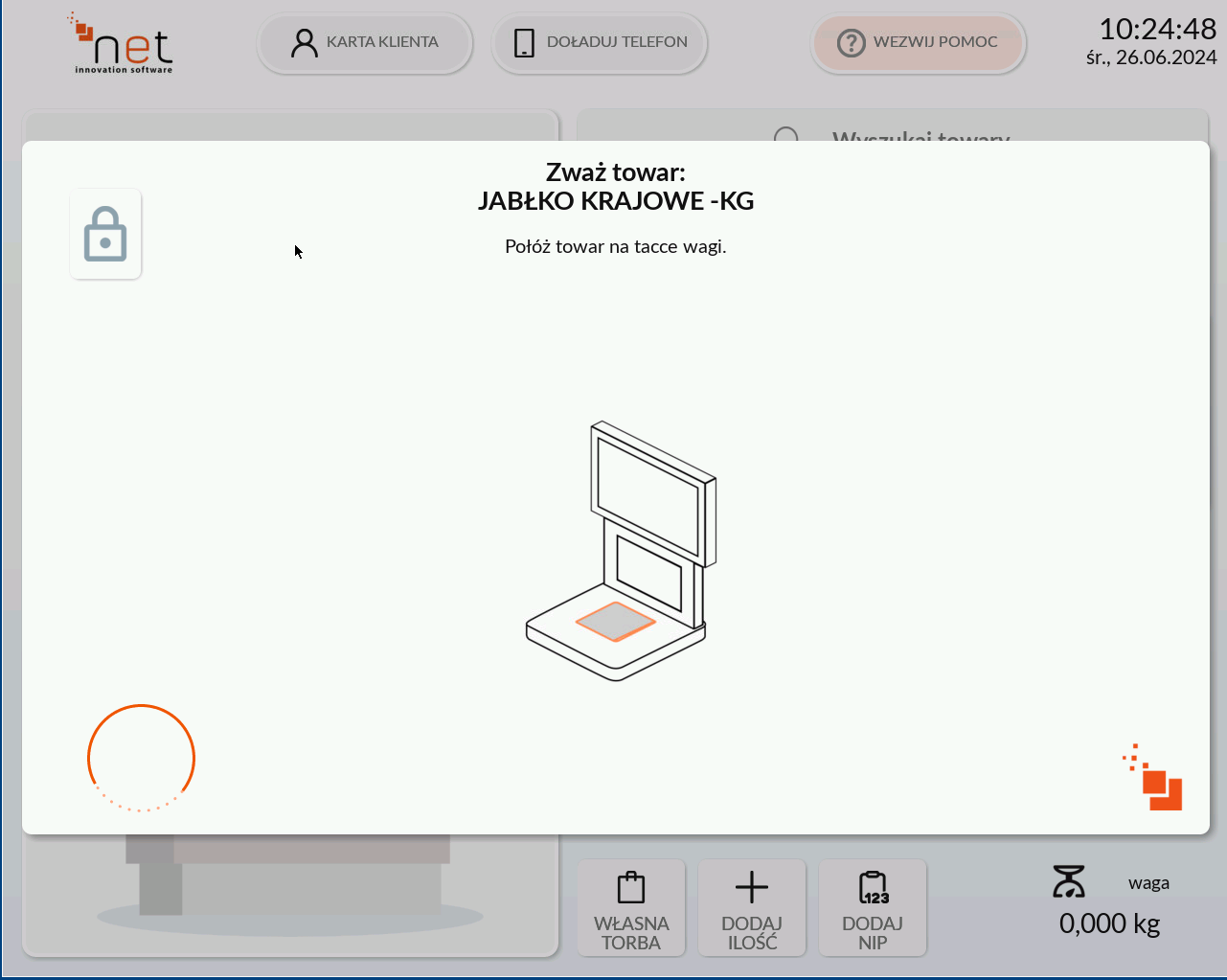
Następnie system wyświetli komunikat, gdy Klient będzie mógł odłożyć towar do strefy pakowania:
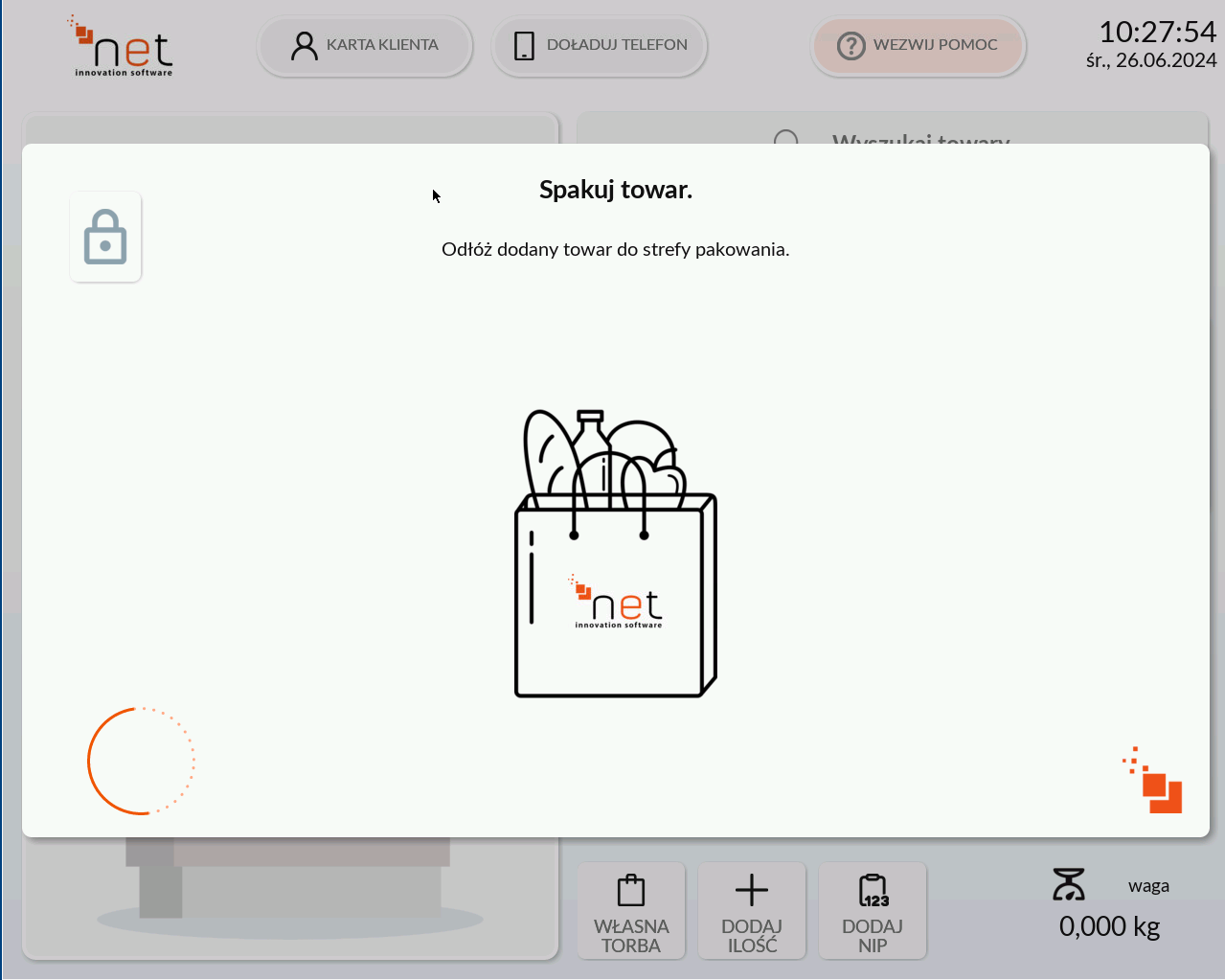
Jeśli waga towaru jest poprawna, produkt zostanie dodany na listę towarów. W przypadku braku połączenia wagi z kasą samoobsługową pojawi się komunikat o konieczności podejścia obsługi sklepu do kasy w celu udzielania pomocy dla klienta. Pracownik sklepu po podejściu do kasy powinien zeskanować identyfikator w celu usunięcia błędu i ręcznego wpisania wagi bądź przejścia w tryb asystenta.
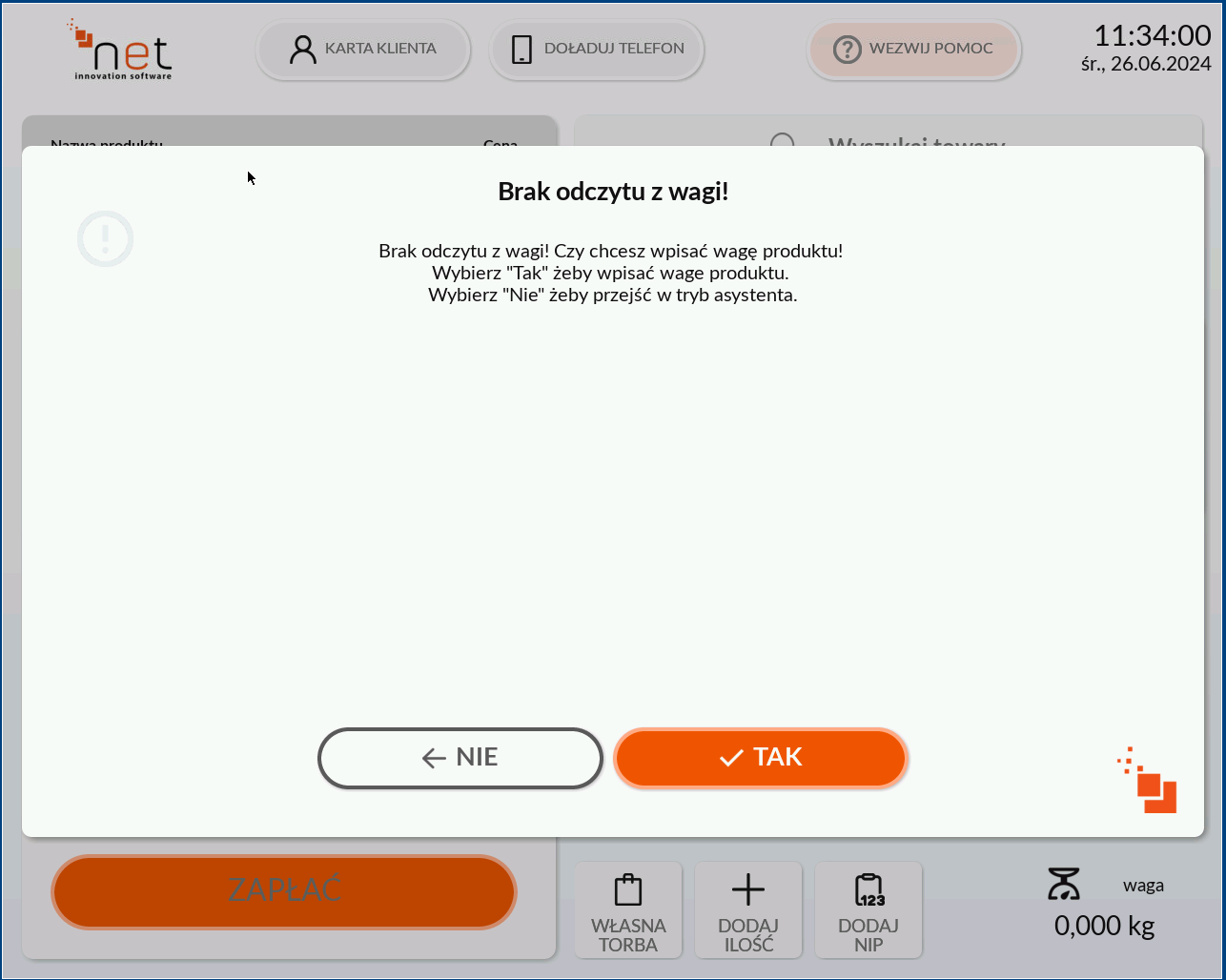
Sprzedaż towarów sztukowych
W przypadku, gdy towar jaki Klient chce zakupić sprzedawany jest na sztuki, system poprosi o podanie ilości sztuk:
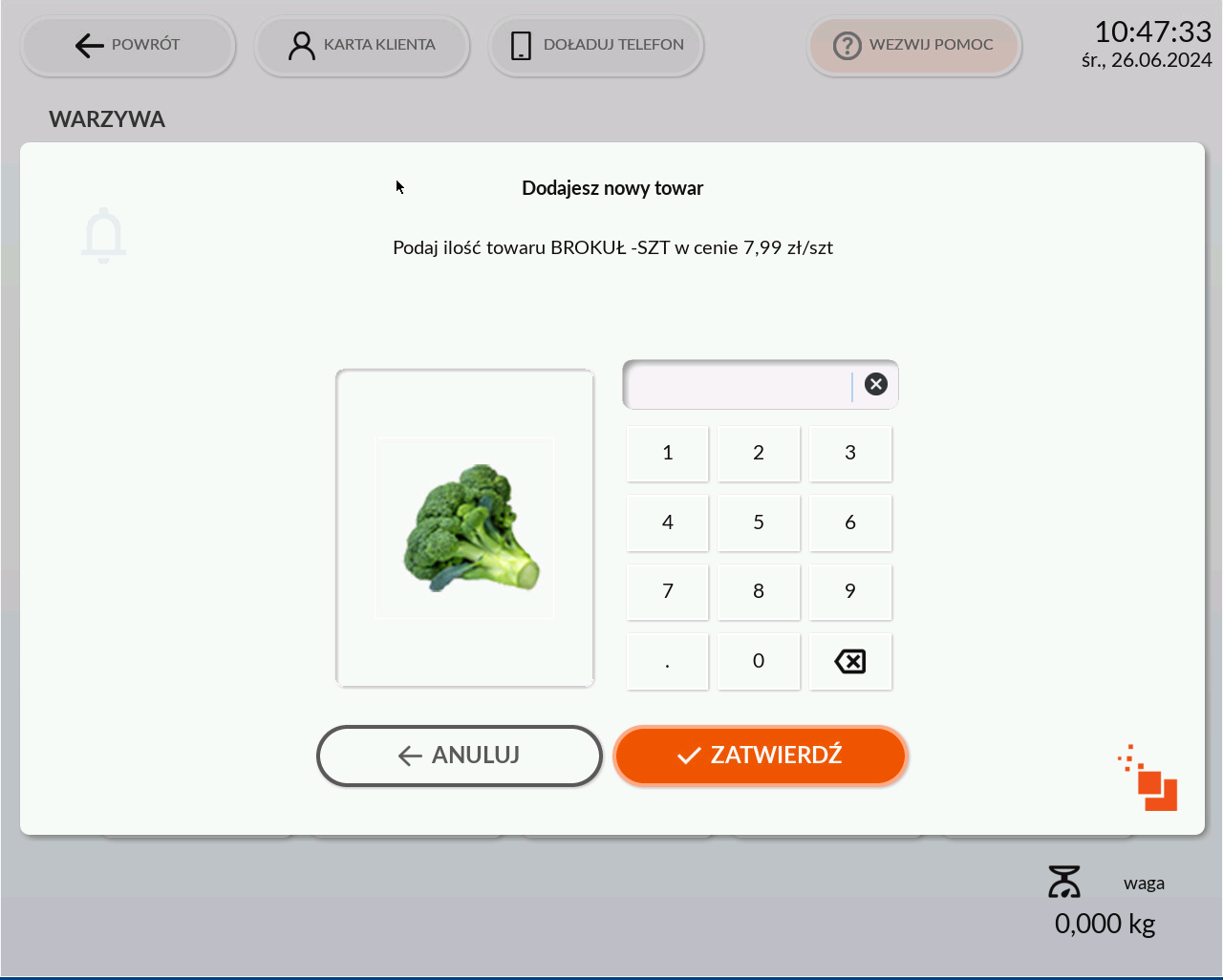
Po podaniu ilości sztuk, należy odłożyć wskazany towar do strefy pakowania. Jeśli waga towaru zgadza się z założoną wstępnie wagą tego produktu, towar zostanie dodany do listy na paragonie. W przypadku braku połączenia wagi z kasą samoobsługową pojawi się komunikat o konieczności podejścia obsługi sklepu do kasy w celu udzielania pomocy dla klienta. Pracownik sklepu po podejściu do kasy powinien zeskanować identyfikator w celu usunięcia błędu i ręcznego wpisania wagi bądź przejścia w tryb asystenta.
Sprzedaż pieczywa
Sprzedaż towarów z kategorii "Pieczywo" jest nieco inna, od towarów z pozostałych kategorii. Po dodaniu pierwszego produktu z kategorii "Pieczywo" system wyświetla nam okno, gdzie mamy możliwość dodać następne indeksy z tej kategorii za pomocą przycisku "DODAJ TOWAR":
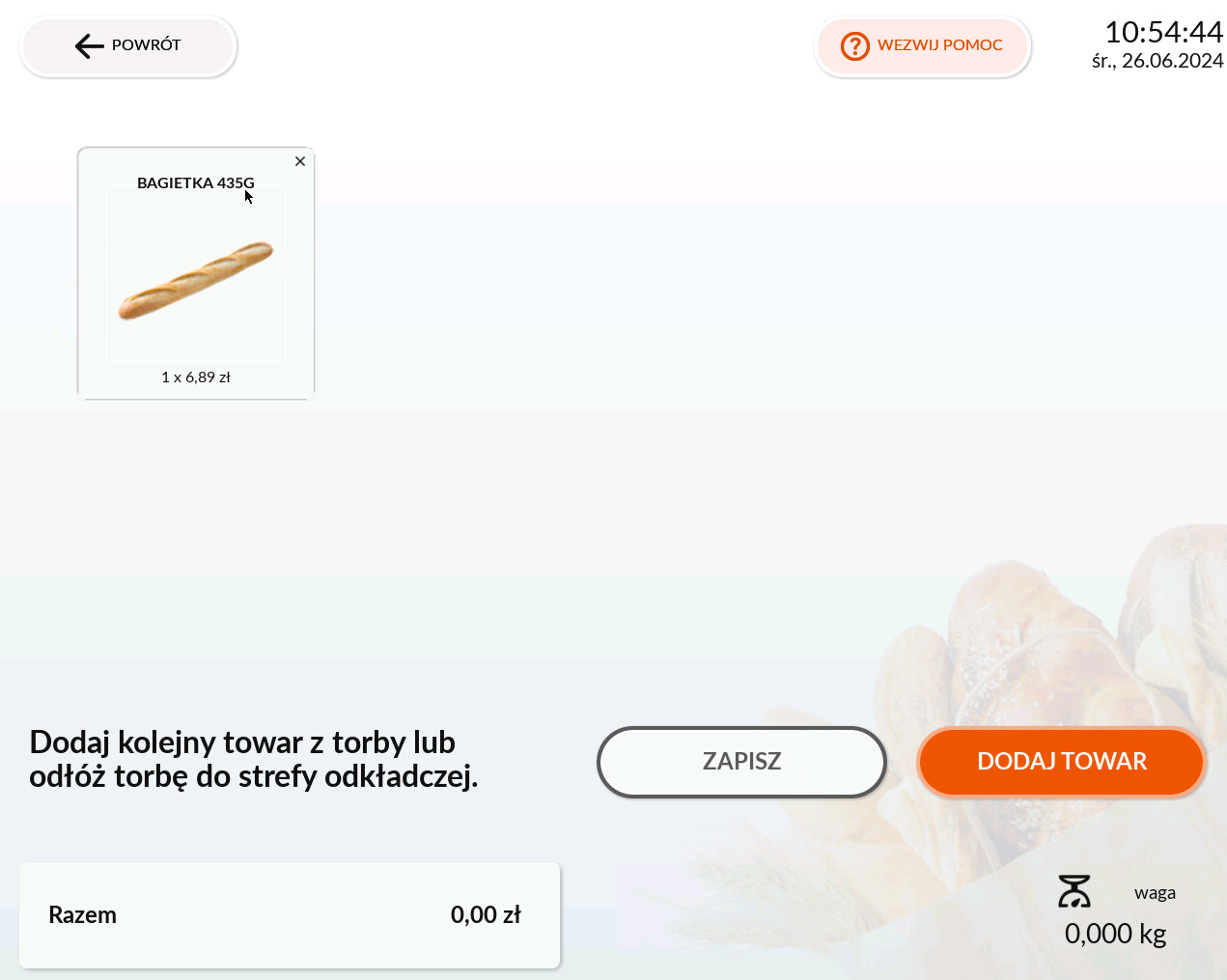
System wyświetli podkategorie z kategorii "Pieczywo", mamy również możliwość wyszukania towaru po nazwie:
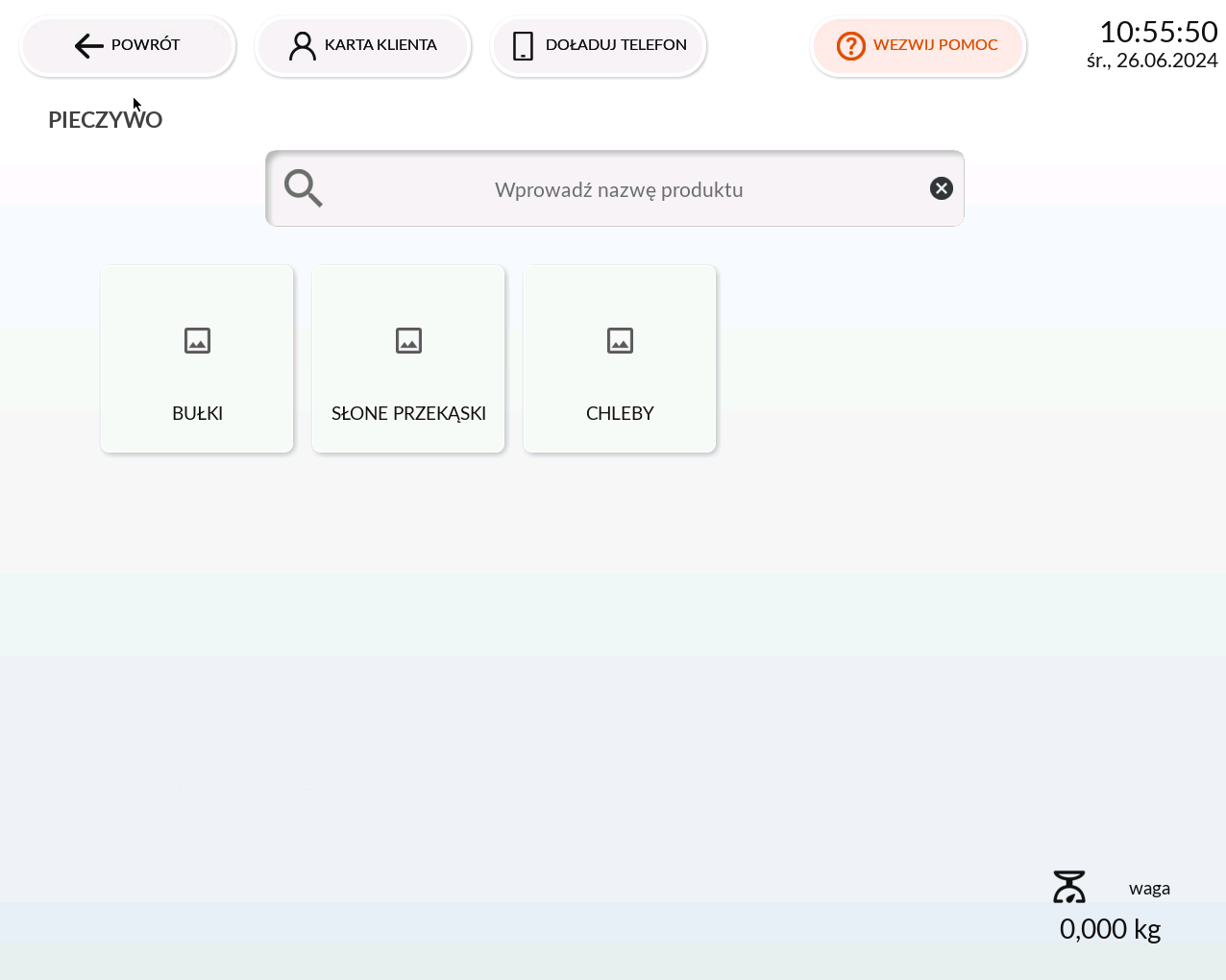
System wyświetli listę wybranego przez nas pieczywa:
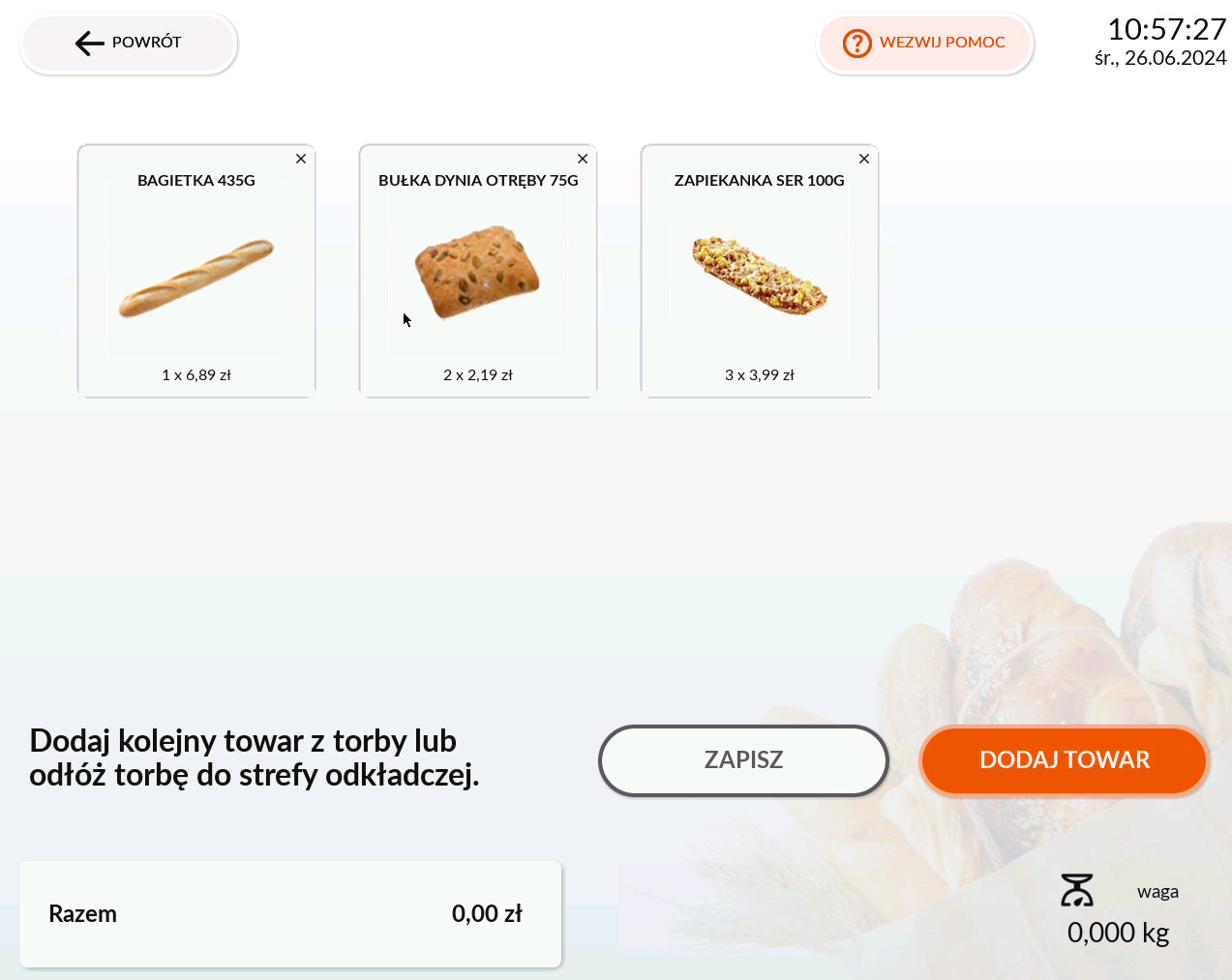
Z tego poziomu Klient ma jeszcze możliwość usunięcia omyłkowo dodanych pozycji za pomocą przycisku "X" umieszczonego w prawym górnym rogu kafelka ze zdjęciem produktu:
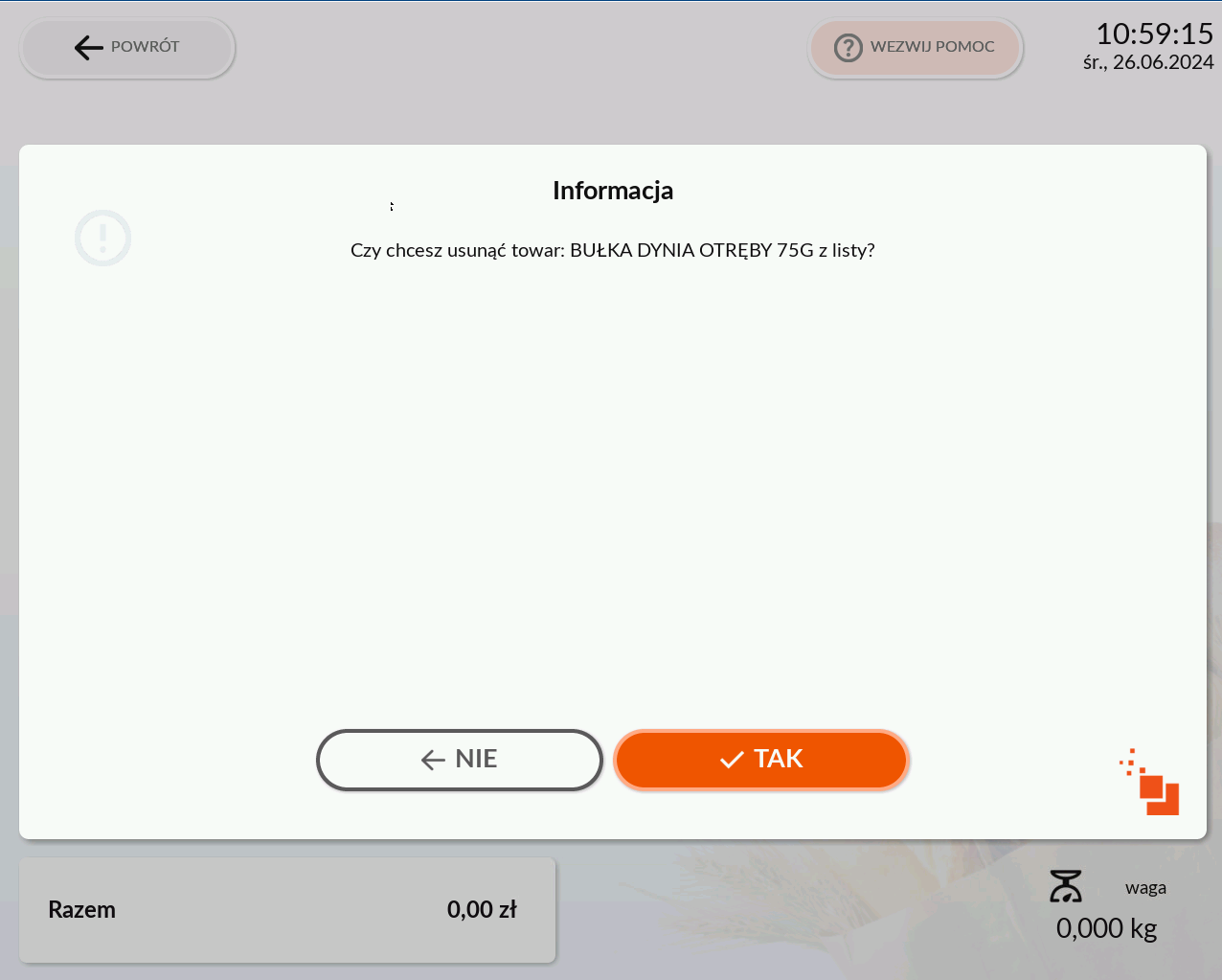
W momencie, gdy dodaliśmy wszystkie towary z kategorii "Pieczywo" jakie mieliśmy w koszyku na listę, wybieramy "ZAPISZ" i odkładamy towary do strefy pakowania. Analogicznie jak w przypadku towarów ważonych i sztukowanych, w momencie gdy system nie wykryje zmian odczytu wagi kontrolnej pojawi się komunikat o konieczności podejścia obsługi sklepu do kasy w celu udzielania pomocy dla klienta. Pracownik sklepu po podejściu do kasy powinien zeskanować identyfikator w celu usunięcia błędu i ręcznego wpisania wagi bądź przejścia w tryb asystenta.
Skanowanie karty klienta
Na kasie samoobsługowej Klient ma możliwość samodzielnie wczytać kartę stałego klienta. Aby to zrobić należy wybrać z przycisk "KARTA KLIENTA" Kartę można wczytać na dwa sposoby poprzez zeskanowanie karty na czytniku bądź ręcznego wpisania numeru karty.
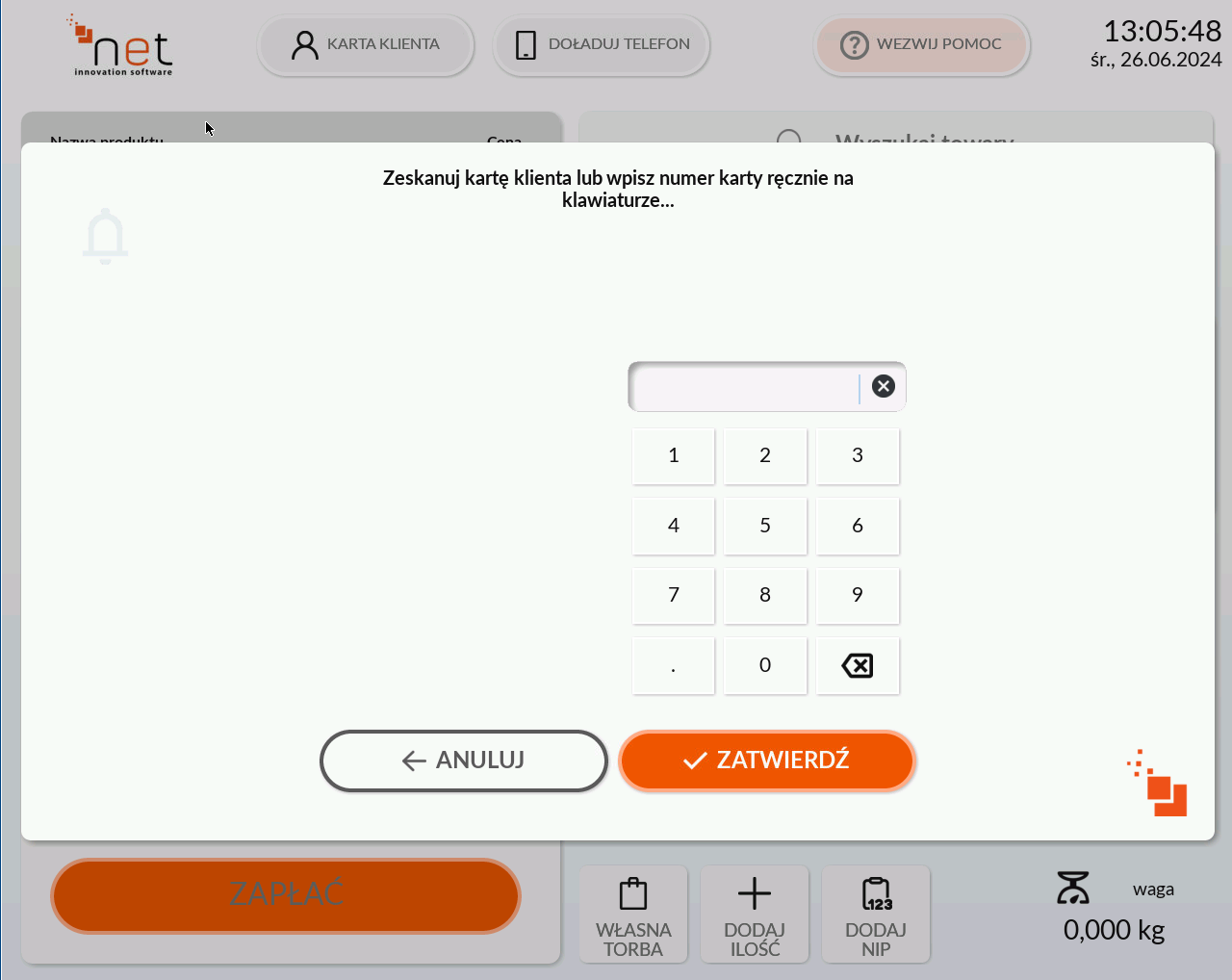
Karta Klienta może być dodana w każdym możliwym momencie paragonu przed uiszczeniem płatności.
Kończenie paragonu
Aby zakończyć paragon należy wybrać opcję "ZAPŁAĆ". System wyświetli sumę udzielonych rabatów oraz dostępne formy płatności.
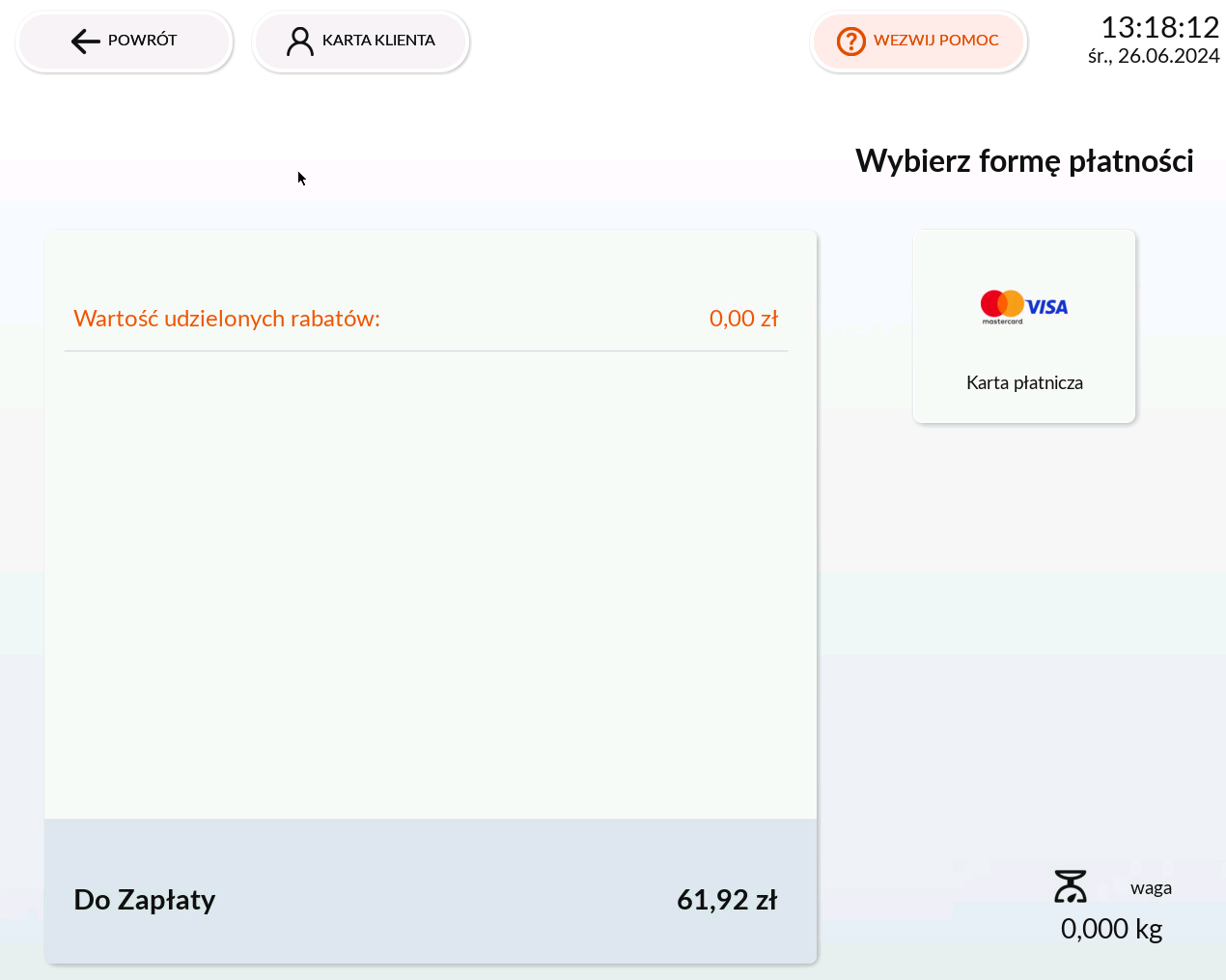
Wprowadzanie NIP-u
System kasowy ma możliwość wprowadzania NIP-u. Po wejściu w kafelek „DODAJ NIP” wyświetli się okno do podania NIP-u, który ma wydrukować się na paragonie.
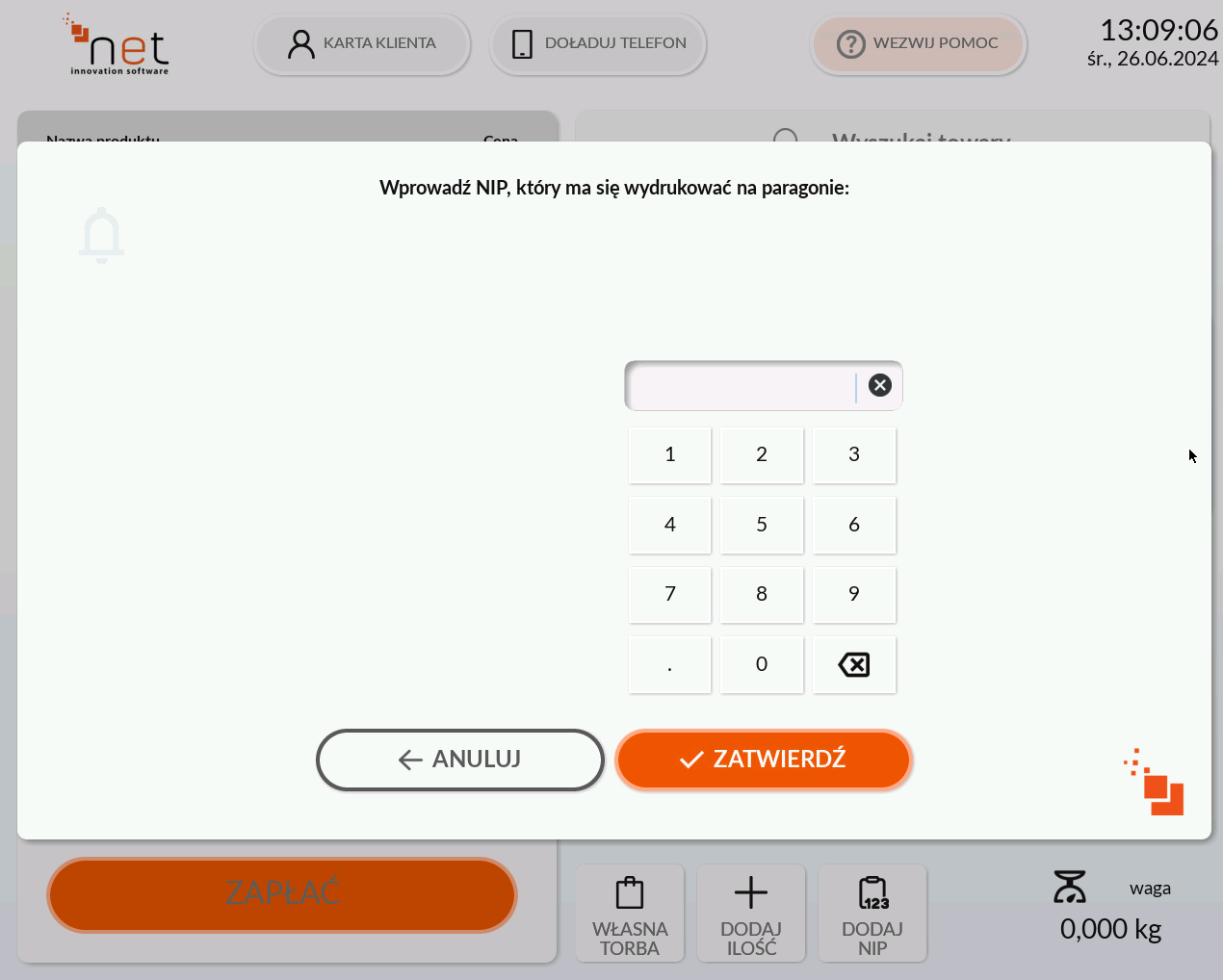
Doładowania
Użytkownik kasy samoobsługowej może samodzielnie wydrukować doładowanie zasilające jego środki na koncie. Po wejściu w opcję „DOŁADUJ TELEFON” wyświetlą się sieci komórkowe. Należy wybrać interesującą nas sieć oraz wartość doładowania. Wydruk doładowania uzyskamy po zakończeniu paragonu. Wydrukuje się automatycznie razem z paragonem.
